Jak odzyskać kontakty za pomocą aplikacji iPhone do odzyskiwania kontaktów
Przez Vernon Roderick, Ostatnia aktualizacja: 18 października 2019 r
Jak mogę odzyskać moje kontakty teraz, gdy już ich nie ma? Nie miałem dużo czasu, ale słyszałem, że na rynku dostępne są aplikacje do odzyskiwania kontaktów. Pomóż mi z tym poradzić.
„Uwielbiam mojego iPhone'a. Codziennie kontaktuję się w tej sprawie z rodziną i przyjaciółmi, przyznaję, że spędzam z nimi więcej czasu na telefonie niż osobiście. Ciągle do nich wysyłam SMS-y, wysyłam im wiadomości, wysyłam pliki i o wiele więcej. Dlatego, gdy mój siostrzeniec złapał mój telefon, cóż, w pewnym sensie usunął kilka moich kontaktów. Nie miał tego na myśli i zwykle jest bardzo grzeczny, ale zdarzają się wypadki. w żaden sposób nie jestem na niego zły, ale martwię się, czy mogę odzyskać kontakty, czy nadal są dobre? ”

Przywróć usunięte kontakty za pomocą aplikacji iPhone do odzyskiwania kontaktów
iPhone'y to cud, nie ma co do tego wątpliwości. Widzisz je prawie wszędzie i na pewno znasz kogoś, kto jest właścicielem i z niego korzysta. Nietrudno zrozumieć, dlaczego wielu użytkowników woli iPhone'y od innych marek i modeli dostępnych na rynku i bez względu na powód, większość użytkowników jest bardzo zadowolona z iPhone'a. Oczywiście, głównym powodem, dla którego większość ludzi ma nawet smartfona, oprócz wygody i niewiarygodnych rzeczy, które możesz zrobić dzięki mocy małego laptopa lub komputera w dłoni, głównym zastosowaniem telefonu jest nadal utrzymywanie kontaktu z innymi ludźmi. Wiele osób miałoby trudności z skontaktowaniem się z kimś, gdyby ich dane kontaktowe nie zostały zapisane w jego telefonie komórkowym.
Część 1. Typowe powody braku kontaktów w telefonie iPhoneCzęść 2. Opcja 1 Odzyskiwanie danych FoneDog iOSCzęść 3. Opcja 2 FoneDog iOS Data Recovery i iTunesCzęść 4. Opcja 3 FoneDog iOS Data Recovery i iCloudCzęść 5. Przewodnik wideo: Jak odzyskać kontakty za pomocą aplikacji iPhone do odzyskiwania kontaktów
Część 1. Typowe powody braku kontaktów w telefonie iPhone
Powiedziawszy to, nikt nie chce utraty kontaktów z telefonu komórkowego, ani jednej osoby. Pomimo wszystkich postępów i cudów technologicznych, które może zapewnić iPhone, utrata danych kontaktowych wciąż może zaskoczyć każdego. I nigdy nie myśl, że jesteś sam z tym problemem, w rzeczywistości najczęstsze przyczyny brakujących kontaktów są następujące:
Usunięto przez pomyłkę - Powyższy użytkownik doświadczył tego i wiele innych osób również może, może nie ze swoimi siostrzeńcami lub siostrzenicami, może nie z powodu nikogo innego poza sobą, ale rezultat jest taki sam: kontakt został usunięty przypadkowo.
Aktualizacja / przeformatowanie iOS - Może się to zdarzyć każdemu, musisz zaktualizować system iOS lub może coś bardziej drastycznego, na przykład całkowicie sformatować urządzenie. Zwykle telefon utworzy kopię zapasową kontaktów, a gdy tylko wróci do trybu online, nie powinieneś już mieć problemu. Jednak niektórzy użytkownicy doświadczyli brakujących danych po zakończeniu formatowania lub aktualizacji iOS, jest to dość rzadkie, ale może się zdarzyć.
Uszkodzone dane - Uszkodzone dane mogą się zdarzyć z wielu powodów i niewiele możemy zrobić, z wyjątkiem nadziei, że mamy kopię zapasową lub inne rozwiązanie do odzyskania naszych informacji.
Zepsuty telefon - Cóż, zepsułeś iPhone'a i masz nadzieję, że po naprawie wszystko wciąż rośnie. Niestety Twój telefon miał inne plany i nie chciał zwracać Ci kontaktów.
Oczywiście wciąż istnieje wiele powodów, dla których Twój iPhone nie ma kontaktów do Twojej dyspozycji. Przejdźmy do rozwiązań, a nie powodów na razie.
Część 2. Opcja 1 Odzyskiwanie danych FoneDog iOS
FoneDog iOS Data Recovery to aplikacja lub program do odzyskiwania danych iPhone'a, który pomaga odzyskać brakujące kontakty z iPhone'a. Gdy dane lub informacje są usuwane z naszego telefonu, nie są usuwane z naszych telefonów, po prostu tracimy do nich dostęp. Odzyskiwanie danych FoneDog iOS może odzyskać dostęp do niego, znajdując go w telefonie lub innymi metodami. Tak długo, jak usunięty element nadal znajduje się w jednej z naszych kopii zapasowych lub nie został całkowicie usunięty z naszych telefonów przez aplikację do czyszczenia lub brak miejsca, FoneDog iOS Data Recovery jest zdecydowanie aplikacją, której potrzebujesz. Wykonaj następujące kroki, aby uzyskać dostęp do informacji za pomocą FoneDog iOS Data Recovery i iPhone'a:
Darmowe pobieranie Darmowe pobieranie
Krok 1: Pobierz i zainstaluj FoneDog Toolkit - iOS Data Recovery
Pobierz i zainstaluj FoneDog iOS Data Recovery na komputerze lub laptopie. Upewnij się, że ten laptop lub komputer nie ma problemów z połączeniem z twoim iPhone'em.

Pobierz, zainstaluj i uruchom FoneDog iOS Data Recovery - Krok 1
Krok 2: Podłącz swój iPhone do komputera lub laptopa
Podłącz swój iPhone do komputera lub laptopa z zainstalowanym FoneDog iOS Data Recovery i uruchom program. Kliknij "Rozpocznij skanowanie”. Należy pamiętać, że może to zająć trochę czasu, od kilku sekund do kilku minut, ponieważ narzędzie FoneDog iOS Data Recovery będzie musiało uzyskać dostęp do informacji o urządzeniach iPhone, w tym zostaną usunięte usunięte elementy, które mogą nadal unosić się z tyłu pamięć twojego telefonu.

Podłącz swój iPhone do komputera lub laptopa - Krok 2
Uwaga: Idealnym rozwiązaniem jest użycie oryginalnego lub zatwierdzonego przez Apple kabla USB, aby uniknąć problemów z łącznością
Krok 3: Skanuj i odzyskaj usunięte kontakty z iPhone'a
Po zakończeniu procesu skanowania będziesz mieć do wyboru szereg opcji, na razie skupmy się na „KontaktZostaniesz przeniesiony do nowego ekranu, na którym możesz wybrać skanowanie pobranych informacji. Przeczytaj je, zaznacz te, które chcesz i naciśnij „wyzdrowieć”, który pomaga odzyskać usunięte kontakty za pomocą aplikacji iPhone Contacts Recovery App, FoneDog iOS Data Recovery.
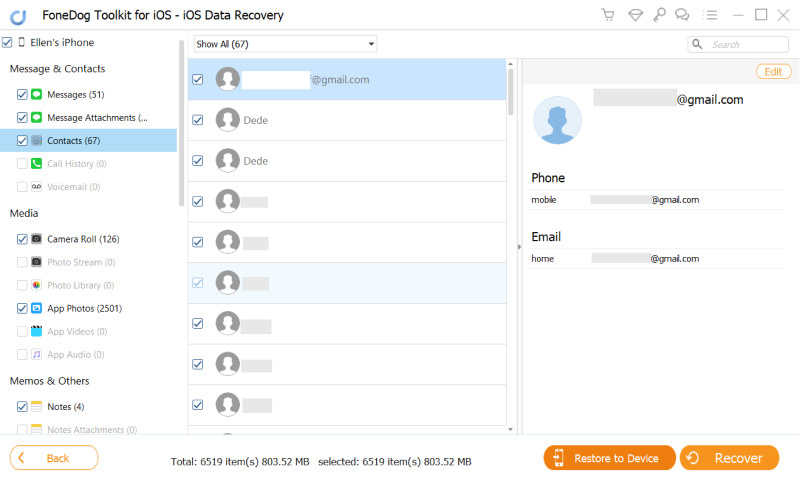
Skanuj i przywracaj usunięte kontakty z iPhone'a - Krok 3
Teraz masz z powrotem swoje kontakty za pomocą programu lub aplikacji FoneDog iOS do odzyskiwania danych. Jak wspomniano wcześniej, tak długo, jak program czyszczący lub miejsce, w którym usunięte informacje nie są potrzebne, FoneDog iOS Data Recovery powinien móc je odzyskać. Istnieją jeszcze inne metody odzyskiwania informacji za pomocą FoneDog iOS Data Recovery i niektóre opcje tworzenia kopii zapasowych, zakładając, że ich używasz, czytaj dalej i możesz wybrać, który najbardziej Ci odpowiada.
Część 3. Opcja 2 FoneDog iOS Data Recovery i iTunes
Nadal jest wielu użytkowników, którzy chcą zmaksymalizować swoje iPhone'y, podłączając je do programu, który został stworzony wyłącznie do obsługi telefonu, czyli iTunes. Chociaż wciąż jest wielu użytkowników, którzy nadal używają swoich telefonów bez pomocy iTunes, jest to jedna z tych zalet, które często użytkownicy iTunes będą mieli w porównaniu do tych, którzy nie podłączają swoich telefonów do komputerów lub laptopów. Zakładając, że często podłączasz iPhone'a do komputera i laptopa za pomocą iTunes, wykonaj następujące kroki:
1: Pobierz i uruchom FoneDog iOS Data Recovery
Pobierz i zainstaluj FoneDog iOS Data Recovery na tym samym komputerze lub laptopie, który ma iTunes, którego często używasz na swoim iPhonie. Upewnij się, że jest to główne konto iTunes, którego używasz w przeciwnym razie, poprzednia lub następna opcja będzie dla Ciebie idealnym wyborem.

Pobierz i uruchom FoneDog Toolkit - Odzyskiwanie danych iOS - 1
2: Wybierz opcję odzyskiwania z pliku kopii zapasowej iTunes
Na lewym pasku bocznym wybierz drugą opcję „Odzyskaj z pliku kopii zapasowej iTunes”, a FoneDog iOS Data Recovery automatycznie przeszuka iTunes, aby znaleźć określone informacje o kopii zapasowej. Za każdym razem, gdy synchronizujesz i podłączasz iPhone'a do iTunes, tworzy on kopię zapasową, a przy pomocy FoneDog iOS Data Recovery możesz teraz uzyskać dostęp do kopia zapasowa w celu odzyskania kontaktów. Otrzymasz opcje kopii zapasowej, którą chcesz odzyskać, prawdopodobnie możesz znaleźć to, czego szukasz za pomocą najnowszej kopii zapasowej. Wybierz opcję, która prawdopodobnie zawiera kontakty i kliknij na „Rozpocznij skanowanie. "Pamiętaj, aby nie wyłączać programu podczas procesu skanowania.

Wybierz opcję do
Odzyskaj z pliku kopii zapasowej iTunes - 2
3: Wybierz i pobierz usunięte kontakty z urządzenia iPhone
Masz teraz opcje tego, co chcesz odzyskać, wybierz „Kontakt„na razie zeskanuj elementy, które chcesz odzyskać, zaznacz odpowiednie elementy, a następnie kliknij„wyzdrowieć„. Tutaj zostaniesz zapytany, który folder chcesz zapisać informacje. Przypisz go i kliknij nowy”wyzdrowieć”i gotowe.

Wybierz i odzyskaj usunięte kontakty z iPhone'a - 3
W ten sposób możesz odzyskać informacje za pomocą FoneDog iOS Data Recovery i iTunes. Ponownie ta opcja jest najbardziej idealna, tylko jeśli często podłączysz iPhone'a do komputera lub laptopa za pomocą iTunes. W przeciwnym razie wróć do opcji 1 lub przeczytaj ostatnią opcję.
Część 4. Opcja 3 FoneDog iOS Data Recovery i iCloud
Wielu użytkowników iPhone'a stworzyło iCloud konto wyłącznie w celu wykonania kopii zapasowej telefonu. Jednak gdy chcą odzyskać kontakty, istnieje wyzwanie, że wszystko, co nie zostało utworzone, zostanie utracone przez starsze dane. Z drugiej strony, jeśli korzystasz z iCloud iZestaw narzędzi FoneDog - Odzyskiwanie danych iOS powinieneś mieć wszystko, czego potrzebujesz, aby zebrać brakujące kontakty, po prostu postępuj zgodnie z tymi instrukcjami:
# 1: Uruchom FoneDogToolkit - Odzyskiwanie danych iOS na PC
Pobierz i zainstaluj FoneDog iOS Data Recovery na komputerze lub laptopie. Uruchom program i wybierz trzecią opcję zatytułowaną „Odzyskaj z plików kopii zapasowych iCloud."

Uruchom FoneDog Toolkit - Odzyskiwanie danych iOS i wybierz - # 1
# 2: Zaloguj się do konta iCloud
Zostaniesz przeniesiony na stronę logowania do iCloud, tutaj uprzejmie wpisz swoją nazwę użytkownika i hasło.

Zaloguj się do konta iCloud - # 2
# 3: Skanuj i przywracaj kontakty z iPhone'a za pomocą pliku kopii zapasowej iCloud
Po zakończeniu procesu skanowania możesz wybrać, co chcesz odzyskać, ponownie skupiając się na „Kontakt”pojawi się okno podglądu, w którym możesz wybrać informacje, które chcesz odzyskać. Przejrzyj je i wybierz, co chcesz zaznaczyć, i kliknij„wyzdrowiećMsgstr "Wybierz folder, w którym chcesz zapisać informacje i kliknij nowy"wyzdrowieć„i gotowe.
Przeczytaj także:
Przywróć kontakty z iCloud
Jak odzyskać usunięte pliki z iCloud

Skanuj i rozpakuj kontakty z iPhone'a za pomocą pliku kopii zapasowej iCloud - nr 3
Darmowe pobieranie Darmowe pobieranie
Część 5. Przewodnik wideo: Jak odzyskać kontakty za pomocą aplikacji iPhone do odzyskiwania kontaktów
Teraz nie musisz zastępować niczego nowego, co mogłeś dodać po utworzeniu kopii zapasowej informacji w iCloud. Ułatwia to dzięki FoneDog iOS Data Recovery.
Zostaw komentarz
Komentarz
iOS Odzyskiwanie danych
3 Metody odzyskiwania usuniętych danych z iPhone'a lub iPada.
Darmowe pobieranie Darmowe pobieranieGorące artykuły
- Jak przenieść zdjęcia z iCloud na PC
- Najważniejsze wskazówki dotyczące wybierania wszystkich na zdjęciach iCloud
- Rozwiązany! Jak odzyskać usunięte wiadomości tekstowe z iPhone'a
- Jak naprawić iPhone nadal usuwa moje wiadomości w 2020 roku
- Jak odzyskać usunięte wiadomości z iPhone'a XS
- Jak usunąć usunięte wiadomości bez kopii zapasowej [Krótki przewodnik]
- 2020: Najlepsze oprogramowanie do odzyskiwania wiadomości tekstowych Bezpłatne pobieranie
- Najlepsze oprogramowanie iPhone Text Recovery w 2020 roku
/
CIEKAWYDULL
/
PROSTYTRUDNY
Dziękuję Ci! Oto twoje wybory:
Doskonały
Ocena: 4.8 / 5 (na podstawie 89 oceny)
